Repairit – 写真修復AIアプリ
3ステップで破損した思い出を修復
Repairit – 写真修復AIアプリ
3ステップで破損した思い出を修復
不要になったデータを削除すると、どんなデータも一旦はゴミ箱に移動されます。しかし、そのゴミ箱がデスクトップ上から何らかの影響で消え、表示されないという事態が発生した場合、どうのように対処すれば良いのでしょうか?
今回は、windows10のゴミ箱がデスクトップから消えた場合の対処法を紹介します。
デスクトップからゴミ箱が消えてしまったのは、ゴミ箱のアイコンが非表示に設定されている可能性が高いです。Windows10から消えたゴミ箱のアイコンを再表示させるには、2つの対処方法があります。
以上でWindows10から消えたゴミ箱を再表示させる操作は完了です。ゴミ箱が消えてしまったという場合は、「デスクトップアイコンの設定」から再度設定することで、ゴミ箱をデスクトップに表示させることができます。
また、ゴミ箱も含め、デスクトップ上すべてのアイコンが消えてしまっている場合は、デスクトップアイコンが非表示に設定されている可能性があります。そんな場合には、デスクトップの何もない場所で右クリックし、一覧から「表示」を選択します。次にその先の「デスクトップアイコンの表示」をクリックすることによって、デスクトップから消えているすべてのアイコンを再表示することができます。
パソコンのゴミ箱から完全にデータを削除してしまうと、二度とデータを復元することはできません。しかし、Wondershare社の「Recoverit」を利用することで、ゴミ箱から失ったデータを復元することが可能です。
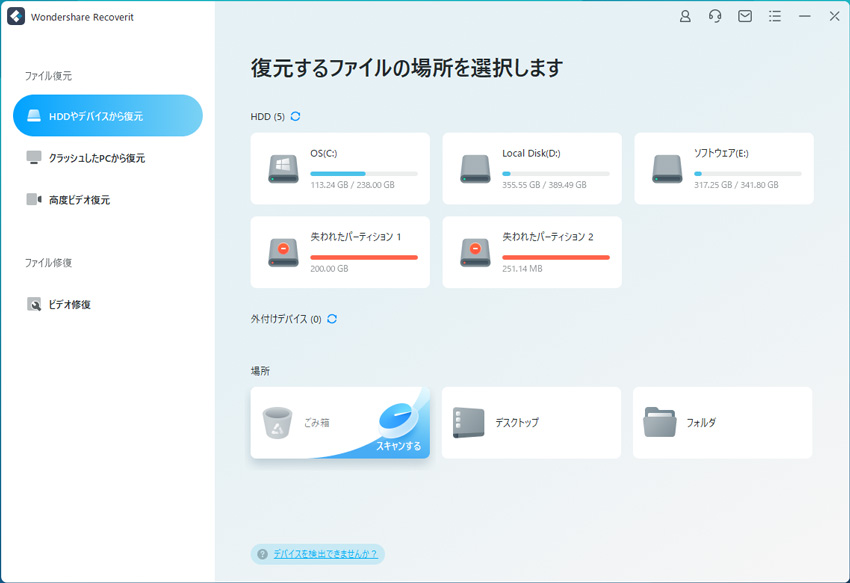
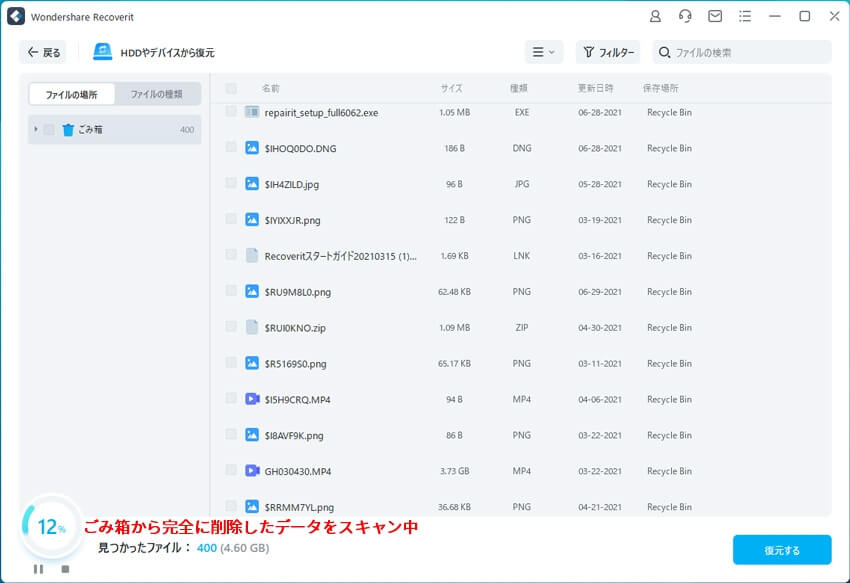
スキャン終了後にファイルが見つかれば画面にリストアップされるので、復元したいファイルをチェックし復元ボタンをクリックしてください。復元したファイルを保存する場所を指定するウィンドウが表示されますので、適宜保存場所を指定します。 これでファイルの復元が開始されるので、後は待つばかりです。


これだけのマウス操作だけでスキャンされたMacパソコンのごみ箱から削除したデータを復元できWonderahare 「Recoverit」を入れておいてください。
それから、この「Recoverit」というソフトは、ゴミ箱から失ったデータ以外にも、HDDやSDカード、USBドライブなどから削除された画像、音楽、動画、ドキュメントなど、様々なファイル形式のデータを復元することが可能です。とても便利で頼もしいデータ復元ソフトとなっています。
いかがでしょうか?
Windows10のゴミ箱がデスクトップから消えてしまうのは、ゴミ箱が非表示に設定されているからかも知れません。そんな場合は、「デスクトップアイコンの設定」から設定を行うことで、誰でも簡単にゴミ箱を再表示させることができます。
また、Windows10のゴミ箱からデータを失ってしまった場合は、Wondershaer「Recoverit」を利用することで、完全に失ったデータを復元することが可能です。 もし、データを失って困っているのなら、是非このソフトを利用してみていはいかがでしょうか。

PCで削除したファイルがまだ完全に消えていないことを知っていますか?実は、ゴミ箱に入れたファイルは完全に削除されていないため、復元が可能です。この記事では、ゴミ箱に削除したファイルを完全に削除する方法をご紹介します。 ...
ゴミ箱内のデータを誤って削除した経験はありませんか。そんな時は、慌てずにゴミ箱から削除したデータを復元するソフトを使用して下さい。今回は、ゴミ箱データ復元できるソフト-フリーで使用可能なおすすめゴミ箱復元ソフトを4つ紹介します。 ...
Windows Vistaのデータをゴミ箱から完全に削除してしまった場合、どう復元しますか。この記事では、Windows vistaに改めて焦点を当て、利用頻度が高い「ゴミ箱」のデータを復元する方法について紹介をさせて頂きます。 ...
内野 博
編集長